iPad: Hoe de SIM-kaart in te voegen of te verwijderen
Leer hoe u toegang krijgt tot de SIM-kaart op de Apple iPad met deze handleiding.

De Apple Watch is een van de onmisbare gadgets ter wereld en heeft veel essentiële functies. Maar vandaag wil ik het hebben over een functie die niet erg populair en ook niet essentieel is, maar over het algemeen heel leuk is. Die functie is Walkie Talkie, die vergelijkbaar is met het speelgoed dat we in de kindertijd hadden, en ook zoals het speelgoed dat tegenwoordig op luchthavens en door militairen wordt gebruikt. Het is een beetje lastig om deze functie te starten en in te stellen en daar gaat deze handleiding over.
Lees ook: Hoe u uw Apple Watch opnieuw kunt opstarten of resetten?
Wat is eigenlijk het voordeel van het gebruik van een walkietalkie?
Afbeelding met dank aan: Apple
Voordat u de moeite neemt om de Walkie Talkie op Apple Watch in te stellen, wil ik u eerst vertellen wat dit doet en waarom het nuttig is. Deze Walkie Talkie-functie gebruikt geen radiofrequentie zoals in het geval van echte apparaten, maar gebruikt in plaats daarvan internet om verbinding te maken met een andere Apple Watch-gebruiker. Dit is gunstig omdat de normale walkietalkie slechts een kort communicatiebereik heeft. De walkietalkie van Apple Watch kan daarentegen twee willekeurige gebruikers over de hele wereld verbinden, zolang ze maar met internet zijn verbonden.
Het is de beste eigenschap om snel iemand te spreken die geen telefoontje hoeft te zijn en geen sms-bericht kan zijn, omdat u onmiddellijk een antwoord nodig hebt, waarschijnlijk met ja of nee.
Lees ook: Hoe vindt u uw verloren Apple Watch?
Hoe gebruik je Walkie-Talkie op Apple Watch?
Nu u de walkietalkiefunctie op Apple Watch wilt uitproberen en er plezier aan wilt beleven, volgt u deze stappen om een gesprek te beginnen:
Stap 1 . Tik op het Walkie Talkie-pictogram om de toepassing op uw Apple Watch te starten.
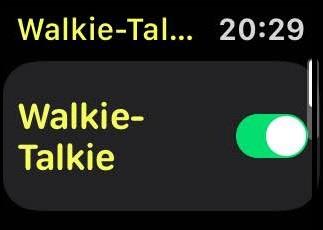
Stap 2 . Tik vervolgens op de tuimelschakelaar naast Walkie Talkie om deze in te schakelen.
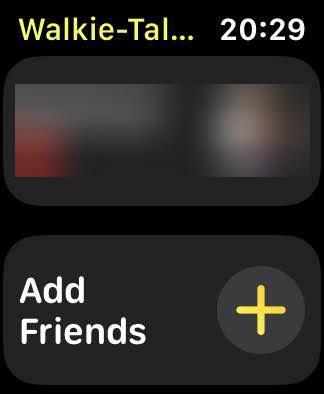
Stap 3 . Druk nu eenmaal op Vrienden toevoegen om al uw contacten uit te nodigen. Zodra uw vriend de uitnodiging heeft geaccepteerd, kunt u spraakberichten gaan verzenden en ontvangen.
Opmerking: de uitnodiging voor een bepaald contact wordt slechts één keer verzonden. Zodra het contact het verzoek accepteert, wordt het toegevoegd aan de walkietalkie-app en moet je de naam ingedrukt houden om een spraakbericht te verzenden.
Lees ook: Hoe meldingen op Apple Watch beheren?
Hoe uitnodigingen accepteren via de walkietalkie op Apple Watch?
Als je van iemand een verzoek hebt ontvangen om verbinding te maken via de Walkie-Talkie op Apple Watch, dan is het eerste wat je moet doen voordat je spraakberichten kunt verzenden of ontvangen, de uitnodiging accepteren. U moet de Walkie Talkie-app openen, waar u de contactgegevens ziet met twee opties om te accepteren of te weigeren. Tik op de knop Accepteren om een spraaknotitiegesprek met uw vriend tot stand te brengen.
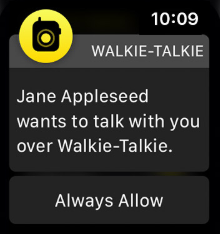
Lees ook: Hoe ontkoppelen en resetten van Apple Watch
Hoe walkietalkie op Apple Watch in- / uitschakelen?
Als de walkie-talkie op Apple Watch te hinderlijk wordt, of als u een belangrijke vergadering moet bijwonen en niet wilt dat uw Apple Watch ineens stemmen begint te fladderen, wordt het ten zeerste aanbevolen om deze uit te schakelen. Volg deze snelle stappen om deze functie te deactiveren:
Stap 1. Open het Control Center op uw Apple Watch.
Stap 2 . Tik eenmaal op het Walkie Talkie-pictogram.
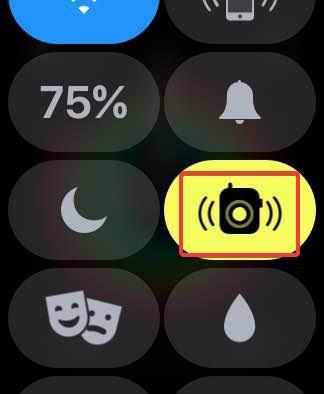
Stap 3 . Wanneer de pictogrammen grijs worden, betekent dit dat de functie is uitgeschakeld. Een geel pictogram geeft aan dat het is ingeschakeld.
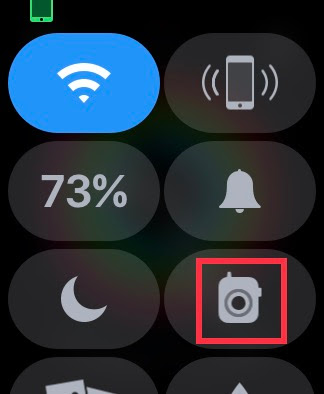
Wat als de Walkie Talkie op Apple Watch niet werkt?

De Walkie Talkie op Apple Watch is een eenvoudige functie en heeft over het algemeen geen groot gemeld probleem. Als je een uitnodiging naar je vriend stuurt en deze verschijnt niet op zijn horloge, dan kun je waarschijnlijk enige tijd wachten, en hij zal spoedig arriveren. Anders dan dat, als er een ander probleem is met de Walkie Talkie op Apple Watch die niet werkt, kunt u het horloge opnieuw opstarten waardoor alle problemen worden opgelost.
Uw mening over het gebruik van walkietalkie op Apple Watch?
Er zijn veel handige functies beschikbaar op Apple Watch, die de meesten van ons gebruiken. Het gebruik van de walkietalkie-functie kan echter zowel vermakelijk als waardevol zijn voor een snelle oneliner. Probeer de walkietalkie in te schakelen en een paar dagen te gebruiken en plezier te hebben.
Volg ons op sociale media – Facebook en YouTube . Voor vragen of suggesties kunt u ons dit laten weten in de opmerkingen hieronder. We komen graag bij je terug met een oplossing. We posten regelmatig tips en trucs, samen met oplossingen voor veelvoorkomende problemen met betrekking tot technologie. Abonneer u op onze nieuwsbrief om regelmatig op de hoogte te blijven van de technische wereld.
Voorgestelde lectuur over Apple Watch-onderwerpen:
Leer hoe u toegang krijgt tot de SIM-kaart op de Apple iPad met deze handleiding.
In deze post behandelen we hoe je een probleem oplost waarbij kaartnavigatie en GPS-functies niet goed werken op de Apple iPhone.
Leer hoe je meerdere applicaties tegelijk van je iPhone kunt verwijderen met deze tutorial. Ontdek handige methoden en tips voor het beheren van je app-opslag.
Leer hoe u Siri-app-suggesties op uw Apple iPhone en iPad kunt verwijderen om een betere gebruikerservaring te krijgen.
Vraagt u zich af waar al uw contacten op uw iPhone zijn gebleven? Hier zijn 5 gegarandeerde manieren om verwijderde contacten op uw iPhone te herstellen.
Ontdek hoe u het meeste uit Google Agenda kunt halen. Hier leest u hoe u Google Agenda op uw iPhone kunt gebruiken, delen en nog veel meer kunt doen.
Om uw onlangs bezochte plaatsen bij te houden, leest u hoe u uw locatiegeschiedenis op iPhone, iPad en Mac kunt controleren.
Wilt u een foto of video op uw iPhone of iPad hernoemen? Hier zijn een paar verschillende manieren om dat snel en efficiënt te doen.
Heeft u bepaalde contacten die u vaak gebruikt? Hier ziet u hoe u contacten kunt toevoegen aan of verwijderen uit uw favorieten op uw iPhone.
Loopt de batterij van uw iPhone leeg tijdens het opladen? Hier zijn enkele eenvoudige maar effectieve oplossingen om te voorkomen dat de batterij van de iPhone leegloopt terwijl u oplaadt.







